Maison >Tutoriel logiciel >Logiciel >Comment dessiner des images avec Word ? Comment dessiner des images avec Word
Comment dessiner des images avec Word ? Comment dessiner des images avec Word
- WBOYavant
- 2024-03-04 10:41:162466parcourir
Éditeur PHP Apple vous présentera comment utiliser les outils de dessin pour dessiner des graphiques dans Word. En tant que logiciel de bureau couramment utilisé, Word fournit non seulement des fonctions d'édition de documents, mais fournit également une multitude d'outils de dessin pour permettre aux utilisateurs de créer divers graphiques, organigrammes, etc. Grâce aux conseils de cet article, vous apprendrez à dessiner facilement et rapidement divers graphiques dans Word pour rendre le contenu du document plus vivant et intéressant. Voyons ensuite comment dessiner des images dans Word !
Comment dessiner avec des mots ? Comment dessiner des images avec Word
1. Dans le logiciel Word, le chemin de recherche de l'outil de dessin de mots est : Insérer --- forme.
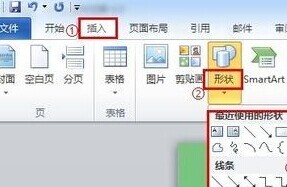
2. Insérer - Forme - Nouvelle toile de dessin.
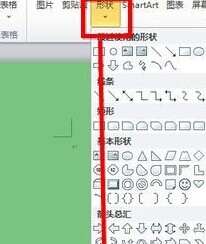
3. Dans la barre d'outils de dessin, sélectionnez directement le cadre rectangulaire.

4. Le cadre rectangulaire dessiné par défaut est rempli de couleur ; dans la barre d'outils de dessin, vous pouvez modifier la couleur de remplissage du cadre rectangulaire, annuler la couleur de remplissage du cadre rectangulaire ou ne définir aucune couleur de remplissage.
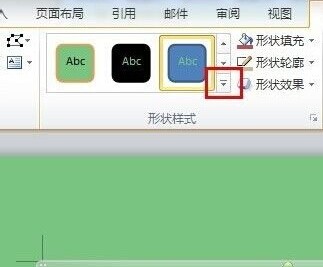
5. Tracez une ligne avec une flèche vers le bas le long de la boîte rectangulaire. Sélectionnez la ligne droite avec la flèche et commencez à tirer vers le bas à partir du milieu de la ligne inférieure du cadre rectangulaire tout en maintenant la touche Maj enfoncée. Cela évitera que la flèche ne soit dessinée de travers.
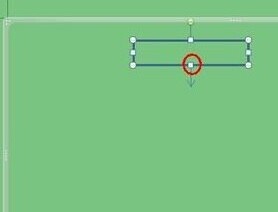
6. Répétez les étapes ci-dessus pour dessiner un processus.
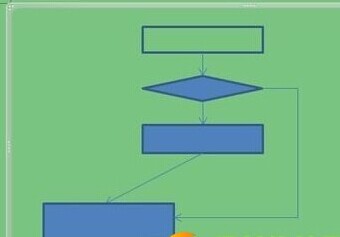
7. Sélectionnez les trois autres zones graphiques en même temps et modifiez la couleur de remplissage. Tout comme pour les autres opérations de sélection de plusieurs objets en même temps, maintenez simplement la touche Ctrl enfoncée et cliquez sur les cases une par une.
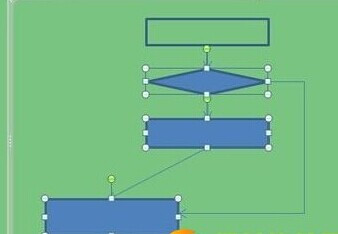
8. Comme à l'étape 7, sélectionnez tous les objets dessinés et affinez le contour de la forme.
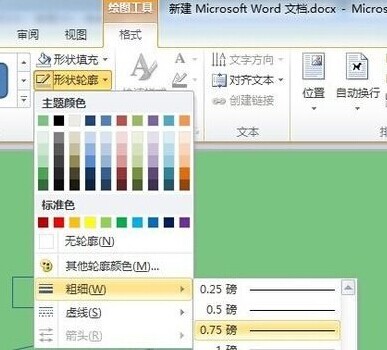
9. Sélectionnez tous les objets en même temps, puis sans bouger la souris, faites un clic droit - Groupe - Groupe pour regrouper tous les objets. De cette façon, les graphiques peuvent être déplacés à volonté sans être déformés à volonté.

10. Ajouter du texte dans la zone : sélectionnez la zone dans laquelle vous souhaitez ajouter du texte, cliquez avec le bouton droit - ajoutez du texte et saisissez.

Il peut sembler qu'il y ait de nombreuses étapes pour dessiner dans Word, mais elles sont en réalité très simples. Tant que vous ouvrez le logiciel et trouvez le chemin d'accès à l'outil de dessin, vous pouvez cliquer et étudier à volonté. dessiner dans Word !
Ce qui précède est le contenu détaillé de. pour plus d'informations, suivez d'autres articles connexes sur le site Web de PHP en chinois!
Articles Liés
Voir plus- Comment afficher les jeux cachés sur Steam
- Comment utiliser un logiciel approprié pour ouvrir les fichiers dll sur un ordinateur win10 ?
- Comment définir le mot de passe du compte enregistré et afficher le mot de passe du compte utilisateur enregistré dans le navigateur 360
- Comment utiliser la CAO pour marquer toutes les dimensions en un seul clic
- Comment annuler le saut automatique vers le bord d'IE

